ThunderSoft GIF Converter是一款非常好用的gif转换器。拥有大量GIF工具的GIF工具箱ThunderSoft GIF Converter。该软件可以支持用户将GIF格式的文件转换为SWF文件,因此您可以将自己喜欢的文件用于网页设计,动画和其他领域。用户还可以使用此软件将GIF文件转换为PNG文件,并将您的图片转换为无损压缩的图片,因为该文件格式具有很高的压缩率和很小的体积,因此您可以在Java编程,网页制作或S60程序;您还可以将GIF文件转换为视频文件,然后创建创建自己的动画视频;该软件还提供了反向GIF功能,您可以反向转换GIF文件以使文件看起来更有趣;喜欢体验的用户可以快速下载并使用它。
安装步骤:
1.获得安装软件包:需要使用安装软件包的用户可以从此站点上的下载链接下载安装软件包。

2,欢迎安装,该程序将被安装在您的计算机上,我们建议您关闭所有正在运行的程序并继续。单击下一步继续,或单击取消取消安装。
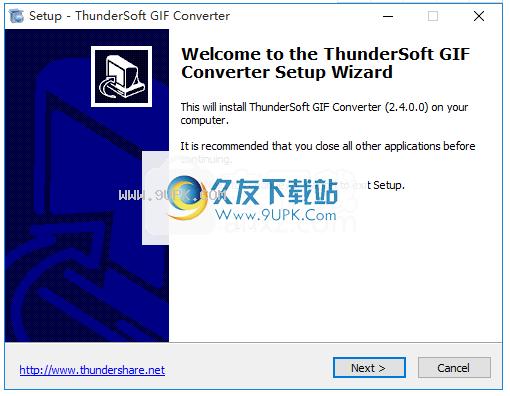
3.许可协议,请在继续之前阅读以下重要信息。请阅读以下许可协议。在继续安装之前,您必须同意该协议。
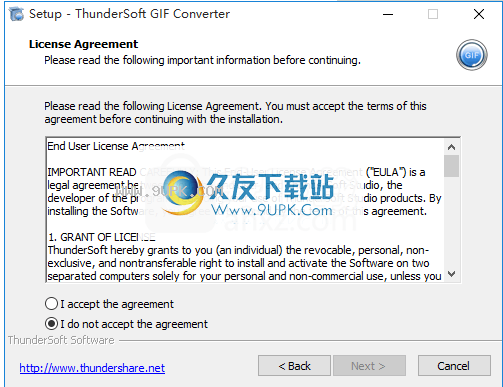
4.选择安装位置以及该程序的安装位置?安装向导会将程序安装到以下文件夹中,单击“下一步”继续:如果要选择其他文件夹,请单击“浏览”

5.选择开始目录,在哪里创建快捷方式?安装程序将在以下位置创建快捷方式。单击下一步继续。要选择另一个目录,请单击浏览。
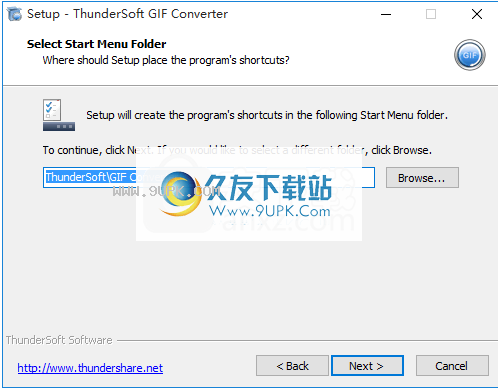
6.选择其他任务,您要执行哪些其他任务?选择要让安装程序在安装软件程序时执行的其他任务,然后单击“下一步”继续安装。
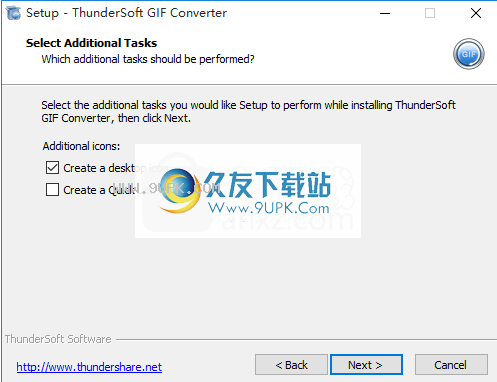
7.准备安装,安装程序即将安装该程序,单击“安装”以继续安装,单击“上一步”以检查并更改设置
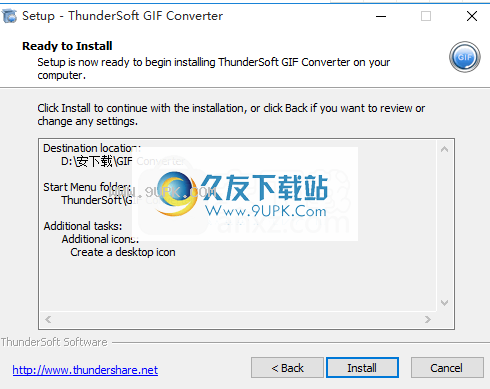
8.完成程序安装向导。程序的安装完成。单击图标执行程序。单击“完成”退出安装向导。

软件功能:
转换GIF到SWF:
丰富的SWF文件设置,包括SWF版本,大小,背景颜色,帧频等。
允许添加背景音乐。
图像质量和速度与原始图像相同。
允许更改输出动画的速度。
GIF视频:
支持所有主要视频格式:avi,wmv,mp4,mkv,flv,mov,mpeg等。
允许添加背景音乐。
丰富的输出设置,包括背景颜色,帧速率,比特率等。
支持命令行转换。
将GIF转换为PNG:
提供gif文件的逐帧预览。
将gif文件提取为图像序列(Png,Bitmap或JPEG文件)。
允许添加自定义徽标。
反向GIF:
提供3个序列(相反,正向+反向,反向+正向)。
保持原始透明效果。
允许更改gif速度。
速度快,无质量损失。
GIF细木工:
支持添加gif,jpg,png和bmp文件。
无质量损失(仅gif文件)。
允许更改gif速度。
GIF制作工具:
制作从jpg,bmp和png文件制作GIF动画。
允许指定每个帧的持续时间。
允许对bmp和png文件进行透明设置。
使用说明:
1.软件注册,用户可以注册软件
e在下图所示的页面上,或输入原始注册密钥,您也可以选择尝试
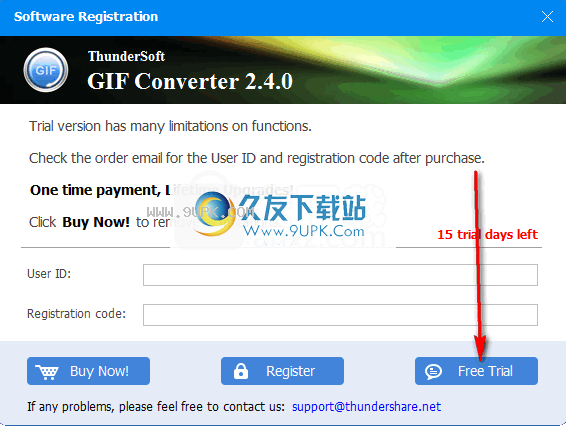
2,用户可以选择将GIF格式文件转换为SWF,视频,PNG或反向GIF。下面显示了如何将GIF文件转换为SWF文件。
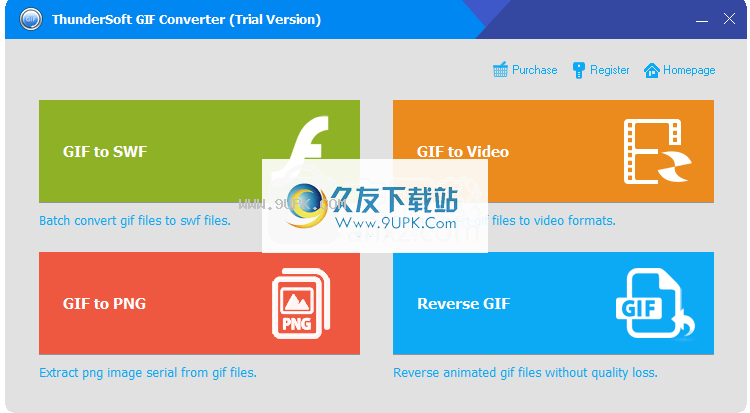
3.打开软件,安装完成后,勾选立即运行软件,或使用鼠标双击桌面快捷方式以打开软件。打开软件后,用户将看到以下屏幕
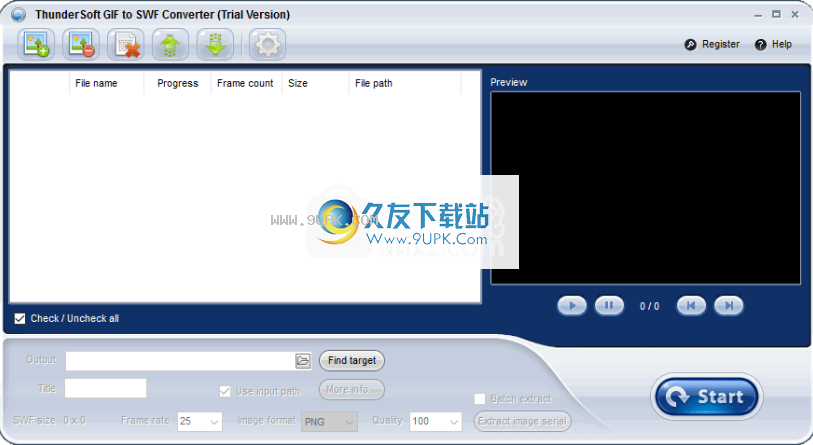
4.步骤1-添加gif文件。启动程序后,您将看到下面的窗口。添加要转换的gif文件(或bmp,png,jpeg文件)
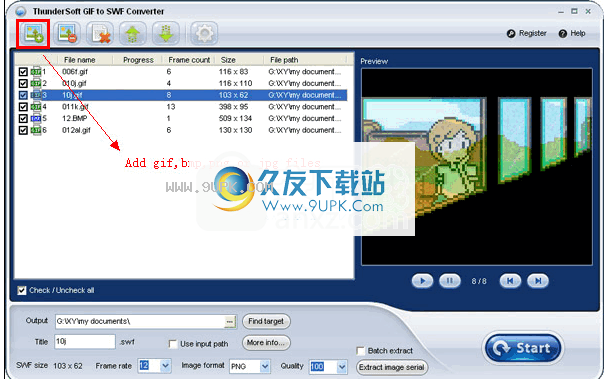
5.逐帧预览gif文件,可以播放选定的gif文件,也可以逐帧预览

6.输出设置,单击<更多信息...>以获取更多输出设置,包括SWF版本,背景颜色,帧速率,图像格式,图像质量以及指向指定URL的链接。

7.更改输出目录。默认情况下,输出的swf文件将保存到与原始gif文件相同的目录中。您可以更改到指定目录

8.转换为SWF文件并提取图像序列,单击<开始>按钮开始转换为SWF文件。或单击<提取图像序列>将gif文件的一帧另存为png(或bmp,jpeg)文件

9.以上是将GIF文件转换为SWF文件的简单操作。用户还可以单击设置以选择和修改所需的参数,然后单击“确定”进行修改。
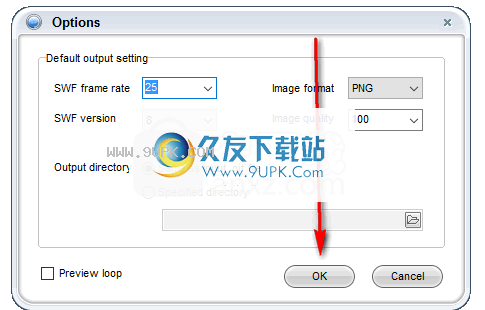
10.用户帮助,如果用户在使用过程中不了解某些内容,则可以单击软件右上角的帮助按钮以查看帮助手册并学习如何使用它
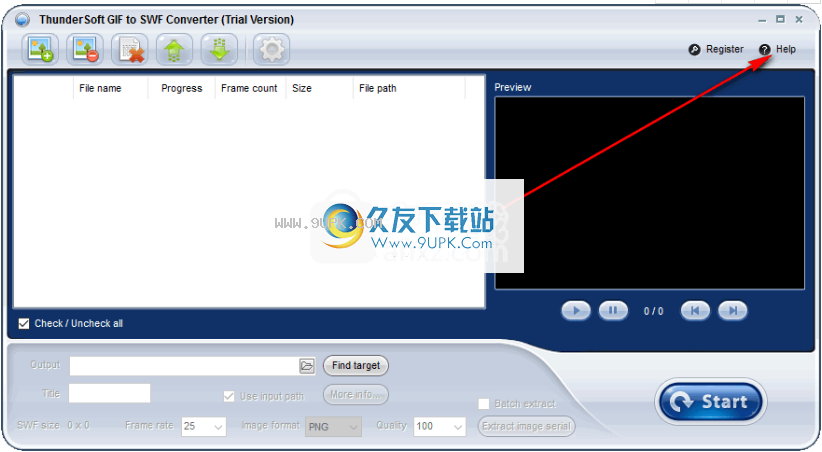
软件功能:
输出设置:单击<更多信息...>获得更多输出设置,包括SWF版本,背景颜色,帧速率,图像格式,图像质量以及指向指定URL的链接。
转换为SWF文件并提取图像序列:单击<开始>按钮以开始转换为SWF文件。或单击<提取图像序列>将gif文件的一帧另存为png(或bmp,jpeg)文件
精确指定视频片段:您可以使用“播放/暂停”找到一个大概的位置,然后逐帧预览视频。指定要转换的视频片段的开始和结束时间
裁剪视频:如果不需要所有原始图片或需要较小的gif尺寸,则裁剪是一项有用的功能
删除不需要的帧:右键单击一个帧(允许多选),您可以删除视频剪辑中的不需要的帧
帧率:较高的值将使动画更流畅,但文件更大。
重播时间:零表示只播放一次,通常选择“无限”。
GIf速度:通过增加或减少每帧的间隔,您将获得比原始速度更快或更慢的速度。
较低的帧速率将导致输出中的帧丢失。如果您需要选择的每一帧出现在输出中,请指定等于或大于原始帧速率。




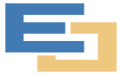
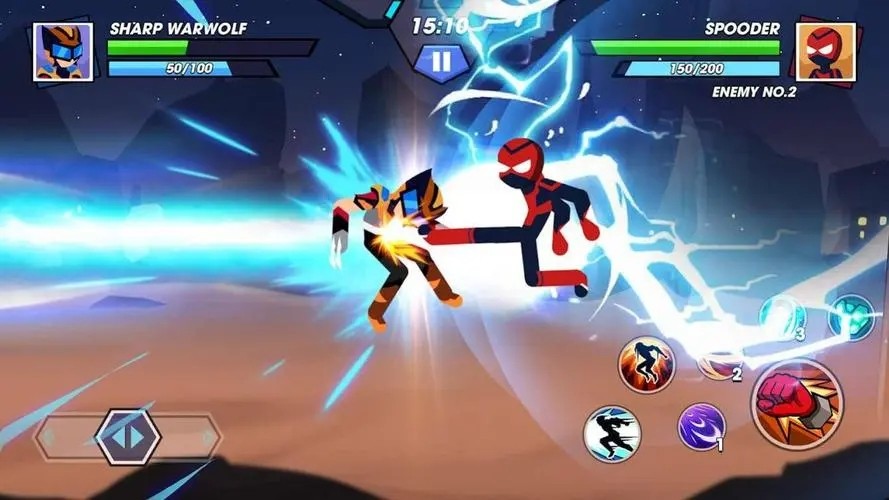
 蜘蛛火柴人战争
蜘蛛火柴人战争 真实火柴人冒险2
真实火柴人冒险2 火柴人的武器
火柴人的武器 乱斗火柴人手机版正版下载
乱斗火柴人手机版正版下载 王者火柴人之战游戏
王者火柴人之战游戏 火柴人陷阱冒险
火柴人陷阱冒险 火柴人绳索英雄汉化版
火柴人绳索英雄汉化版 火柴人格斗家内置菜单
火柴人格斗家内置菜单 火柴人守护城堡3
火柴人守护城堡3 火柴人计划重生中文版
火柴人计划重生中文版 火柴人世界之战无广告版
火柴人世界之战无广告版 激动火柴人大乱斗
激动火柴人大乱斗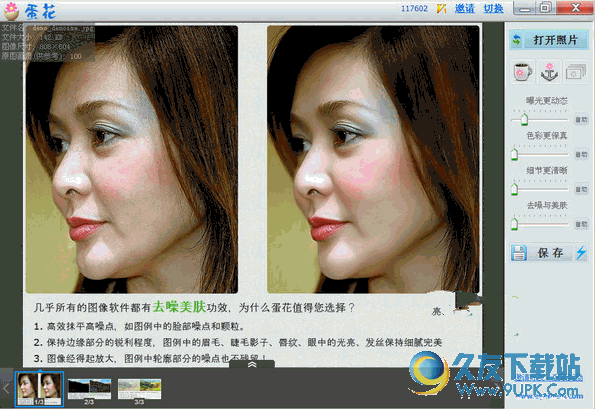 蛋花美照画质精修器专注于高性能、专业效果的照片画质精修及浏览,速度极快,精巧实用,摄影后期必备!软件能让单反拍摄照片画质更高,让手机卡片机拍摄照片接近单反效果,也能让自拍照片更自然更完美!摄影及后期必备...
蛋花美照画质精修器专注于高性能、专业效果的照片画质精修及浏览,速度极快,精巧实用,摄影后期必备!软件能让单反拍摄照片画质更高,让手机卡片机拍摄照片接近单反效果,也能让自拍照片更自然更完美!摄影及后期必备... ![SketchBook Pro 7.0.5免安装便携版[喷涂绘画软件]](http://pic.9upk.com/soft/UploadPic/2014-5/20145181844917684.gif) SketchBook Pro 是一款有趣和直观的喷涂和绘图应用程序,可以将您的电脑变成一个艺术工具包!
SketchBook Pro为专业艺术家、插图画家和设计师提供熟悉的工具,其易于使用的界面将有助于释放每个人的创造力。
SketchB...
SketchBook Pro 是一款有趣和直观的喷涂和绘图应用程序,可以将您的电脑变成一个艺术工具包!
SketchBook Pro为专业艺术家、插图画家和设计师提供熟悉的工具,其易于使用的界面将有助于释放每个人的创造力。
SketchB... ![Brightness Guide 2.4.1免安装版[照片亮度调节器]](http://pic.9upk.com/soft/UploadPic/2014-5/20145198575447533.gif) Brightness Guide是一款照片照片亮度增强处理工具,可以将你曝光过度照片或是亮度太暗的照片处理成理想的状态,照片会自动识别添加的照片所需要执行的操作,虽然界面是英文界面但是开始会有段使用演示,使用很方便。
...
Brightness Guide是一款照片照片亮度增强处理工具,可以将你曝光过度照片或是亮度太暗的照片处理成理想的状态,照片会自动识别添加的照片所需要执行的操作,虽然界面是英文界面但是开始会有段使用演示,使用很方便。
... 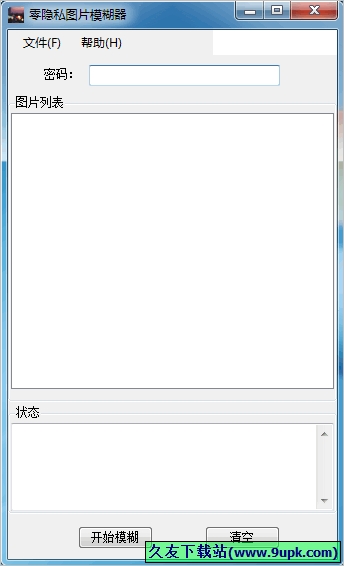 零隐私图片模糊器一个可以将你指定的图片进行模糊处理,具有基于混沌的图像加密算法的图片加密功能。
功能介绍:
功能是图片加密。
基于混沌的图像加密算法。
零隐私图片模糊器一个可以将你指定的图片进行模糊处理,具有基于混沌的图像加密算法的图片加密功能。
功能介绍:
功能是图片加密。
基于混沌的图像加密算法。 ![PT Portrait 2.0正式版[照片磨皮工具]](http://pic.9upk.com/soft/UploadPic/2014-5/201452113442053769.jpg) PT Portrait(人物照片磨皮工具)是一款智能化的人物磨皮软件,采用世界上最尖端的人脸检测技术,能够自动检测人像脸部进行磨皮。还支持批量处理功能,能同时处理上千张照片,将繁琐而费时的人像修片处理过程简化到只需...
PT Portrait(人物照片磨皮工具)是一款智能化的人物磨皮软件,采用世界上最尖端的人脸检测技术,能够自动检测人像脸部进行磨皮。还支持批量处理功能,能同时处理上千张照片,将繁琐而费时的人像修片处理过程简化到只需...  QQ2017
QQ2017 微信电脑版
微信电脑版 阿里旺旺
阿里旺旺 搜狗拼音
搜狗拼音 百度拼音
百度拼音 极品五笔
极品五笔 百度杀毒
百度杀毒 360杀毒
360杀毒 360安全卫士
360安全卫士 谷歌浏览器
谷歌浏览器 360浏览器
360浏览器 搜狗浏览器
搜狗浏览器 迅雷9
迅雷9 IDM下载器
IDM下载器 维棠flv
维棠flv 微软运行库
微软运行库 Winrar压缩
Winrar压缩 驱动精灵
驱动精灵